Selten möchten wir eine Schrift in eine Bild „einfach so“ einblenden. Wir suchen ständig nach neuen Effekten, die die Schrift ein wenig „aufpeppt“ und das Bild so wertiger erscheinen lässt. Viele Effekte wie beispielsweise eine Schrift in Chrom („Gimp: Schrift und Objekte mit Chrom-Effekt„) erscheinen zu lassen, oder ein Leuchtschatten („Gimp: Schrift mit Leuchtschatten (outer glow) erstellen„) habe ich bereits beschrieben. Doch manchmal sind es auch die kleinen und im Gimp bereits vorhandenen Filter, die uns weiterbringen. Und oftmals sehen wir den Wald vor lauter Bäumen nicht. Von diesen Filtern handelt unser heutiges Tutorial.
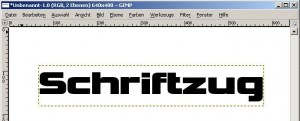 Alle folgenden Effekte basieren auf einem Basislayout. Einem Bild der Größe 640×400, der Schriftebene „Schriftzug“ mit der sehr fülligen, formatfüllenden Schrift. Eine füllige Schrift ist für das Wirken der meisten Effekte zwingend notwendig. Jedoch können auch manche Filter bei „schmalen“ Schriften erstaunliche Effekte hervorbringen. Doch dies ist leider eher die Ausnahme.
Alle folgenden Effekte basieren auf einem Basislayout. Einem Bild der Größe 640×400, der Schriftebene „Schriftzug“ mit der sehr fülligen, formatfüllenden Schrift. Eine füllige Schrift ist für das Wirken der meisten Effekte zwingend notwendig. Jedoch können auch manche Filter bei „schmalen“ Schriften erstaunliche Effekte hervorbringen. Doch dies ist leider eher die Ausnahme.
Gimp-Filter: Effekt „Schlagschatten“
 Wer einfach nur seine Schrift ein wenig plastisch darstellen und mit einem Schatten versehen möchte, ist mit dem Filter „Schlagschatten“ bestens bedient. In Gimp findet man diesen Filter unter „Filter“ – „Licht und Schatten“ – „Schlagschatten“. Im folgenden Fenster kann neben dem Versatz auch der Weichzeichenmodus sowie die Farbe angegeben werden. Unser Beispiel lässt die Vorgaben des Filters nahezu unverändert. Lediglich der Versatz wurde von „8“ auf „3“ reduziert.
Wer einfach nur seine Schrift ein wenig plastisch darstellen und mit einem Schatten versehen möchte, ist mit dem Filter „Schlagschatten“ bestens bedient. In Gimp findet man diesen Filter unter „Filter“ – „Licht und Schatten“ – „Schlagschatten“. Im folgenden Fenster kann neben dem Versatz auch der Weichzeichenmodus sowie die Farbe angegeben werden. Unser Beispiel lässt die Vorgaben des Filters nahezu unverändert. Lediglich der Versatz wurde von „8“ auf „3“ reduziert.
Gimp-Filter: „Xach-Effekt“
 Einen ähnlichen Effekt wie der Schlagschatten bietet der „Xach-Effekt“-Filter von Gimp. Neben einem Schlagschatten sorgt dieser Filter auch für die plastische Darstellung der Schrift. Sehr schöne Effekte kann man mit diesem Filter erzeugen, wenn man dem Schriftzug vorher einen Farbverlauf zugewiesen hat.
Einen ähnlichen Effekt wie der Schlagschatten bietet der „Xach-Effekt“-Filter von Gimp. Neben einem Schlagschatten sorgt dieser Filter auch für die plastische Darstellung der Schrift. Sehr schöne Effekte kann man mit diesem Filter erzeugen, wenn man dem Schriftzug vorher einen Farbverlauf zugewiesen hat.
Gimp-Filter: „Jede zweite Zeile löschen“
![]() Unter „Filter“ – „Verzerren“ – „Jede zweite Zeile löschen“ finden wir einen weiteren interessanten Filter. Dieser löscht – wie der Name schon sagt – jede zweite Zeile aus unserer Auswahl, also aus unserem Text. Der Ergebnis kann sich durchaus sehen lassen.
Unter „Filter“ – „Verzerren“ – „Jede zweite Zeile löschen“ finden wir einen weiteren interessanten Filter. Dieser löscht – wie der Name schon sagt – jede zweite Zeile aus unserer Auswahl, also aus unserem Text. Der Ergebnis kann sich durchaus sehen lassen.
Gimp-Filter: „Nahtlos machen“
 Einen netten Effekt kann man mit dem Filter „Nahtlos machen“ erreichen, den man in Gimp unter „Filter“ – „Abbilden“ – „Nahtlos machen“ findet.
Einen netten Effekt kann man mit dem Filter „Nahtlos machen“ erreichen, den man in Gimp unter „Filter“ – „Abbilden“ – „Nahtlos machen“ findet.